快易数据恢复如何恢复误删除的文件
时间:2022-08-29 10:56:34作者:极光下载站人气:30
我们在操作电脑的时候,会在电脑上编辑很多文件,当我们编辑的文件多了之后,就会将不需要的文件给删除掉从而清理一下磁盘的空间大小,释放内存之后可以提高电脑的运行速度,不过我们在对电脑中的文件进行清理的时候,一些小伙伴可能就会出现误删除的情况,将一些比较重要的文件给清理了,对此文件就找不回来了,如果文件找不回来的话,小伙伴们是不是很着急呢,对于这种情况我们可以通过快易数据恢复软件来进行恢复被删除的文件,如果你有遇到自己电脑中的重要文件被删除的情况,可以通过这款软件来进行恢复,下方是使用这款软件恢复被删除的文件的操作方法。
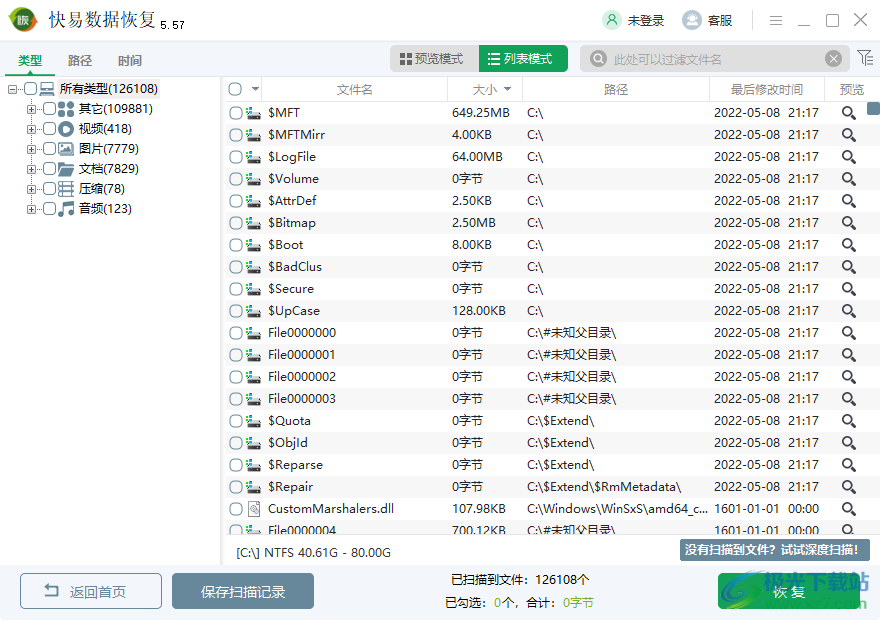
方法步骤
[download]543313[/download]
1.我们将该软件打开,然后选择【误删除文件】选项。
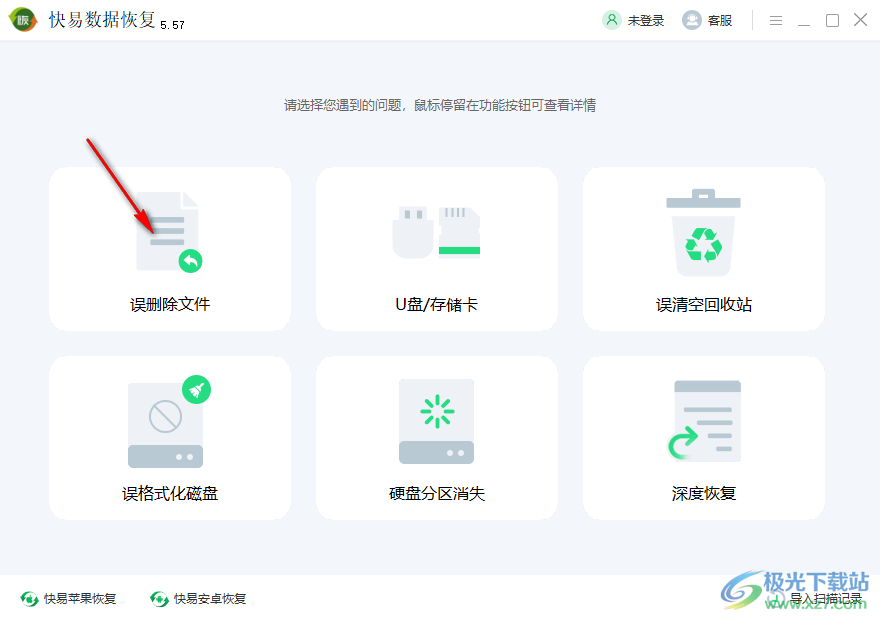
2.随后选择被删除文件存放的分区,然后点击【下一步】。
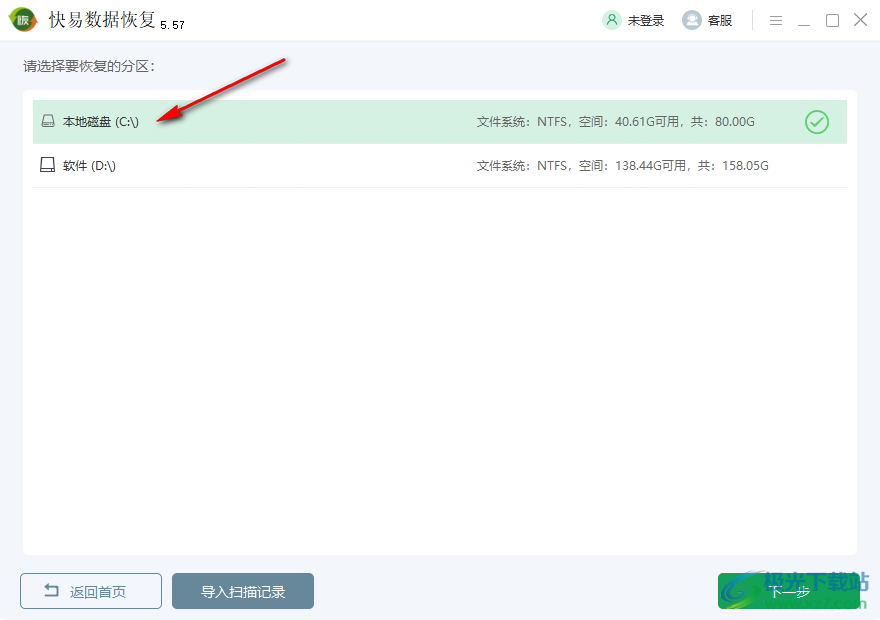
3.在该页面中可以查看到被删除的文件,左侧是在c盘存放的具体位置,右侧是被删除的文件。

4.如果不知道被删除的文件的具体路径,则选择上方的【类型】可以查看文件的类型。
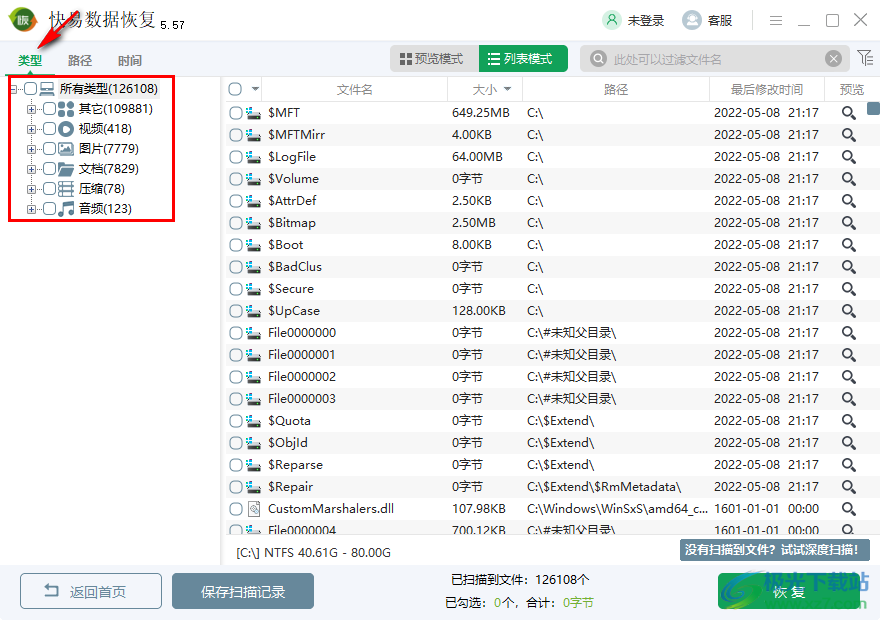
5.或者点击【时间】,根据推测删除文件的时间找到文件进行恢复,找到之后点击【恢复】即可。
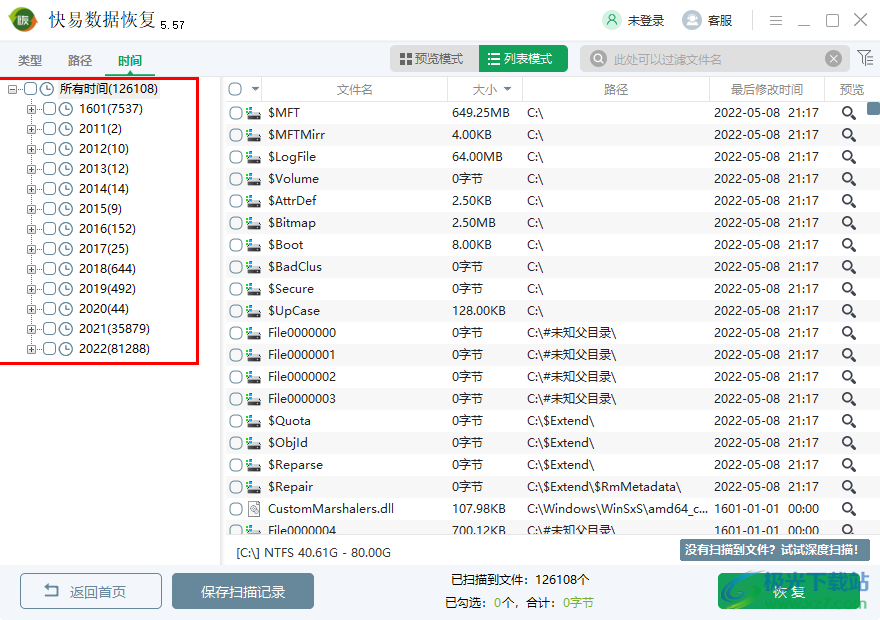
我们在使用这款快易数据恢复软件时,可以根据自己的需要将误删除的文件进行恢复,可以通过删除文件的类型、删除文件的时间、以及删除文件的路径来找到文件进行恢复,有需要的小伙伴可以看看。
相关推荐
相关下载
热门阅览
- 1百度网盘分享密码暴力破解方法,怎么破解百度网盘加密链接
- 2keyshot6破解安装步骤-keyshot6破解安装教程
- 3apktool手机版使用教程-apktool使用方法
- 4mac版steam怎么设置中文 steam mac版设置中文教程
- 5抖音推荐怎么设置页面?抖音推荐界面重新设置教程
- 6电脑怎么开启VT 如何开启VT的详细教程!
- 7掌上英雄联盟怎么注销账号?掌上英雄联盟怎么退出登录
- 8rar文件怎么打开?如何打开rar格式文件
- 9掌上wegame怎么查别人战绩?掌上wegame怎么看别人英雄联盟战绩
- 10qq邮箱格式怎么写?qq邮箱格式是什么样的以及注册英文邮箱的方法
- 11怎么安装会声会影x7?会声会影x7安装教程
- 12Word文档中轻松实现两行对齐?word文档两行文字怎么对齐?
网友评论